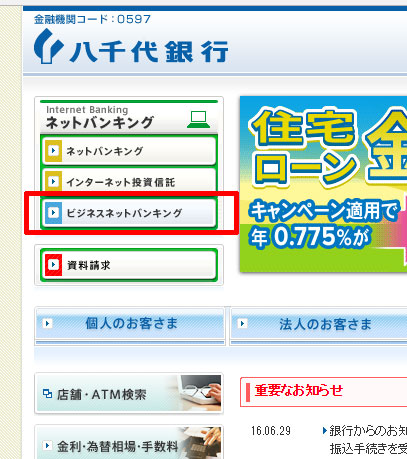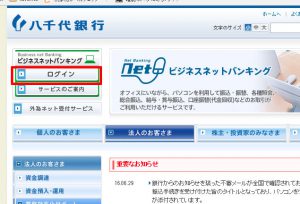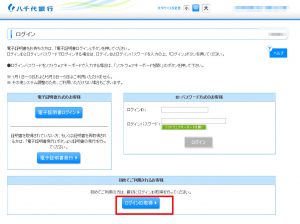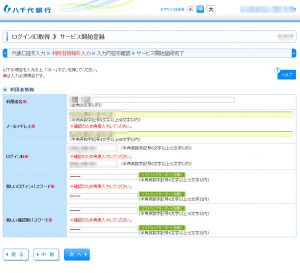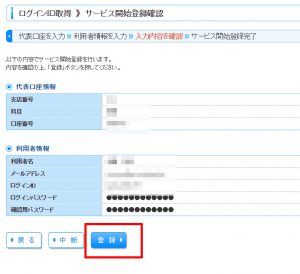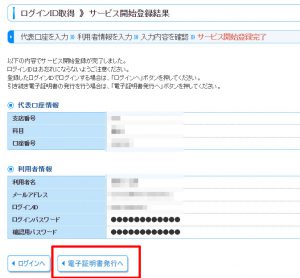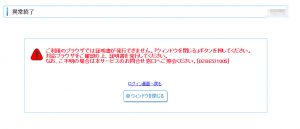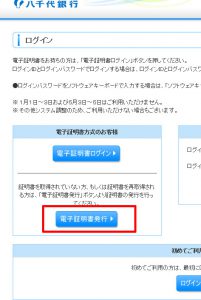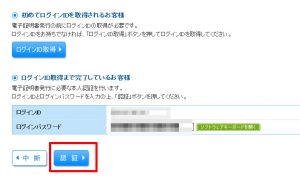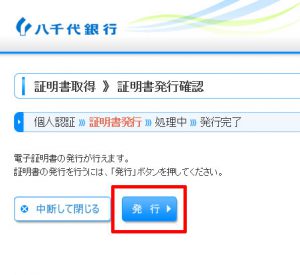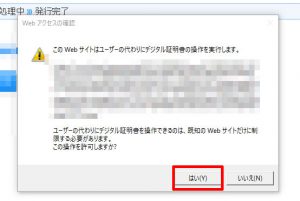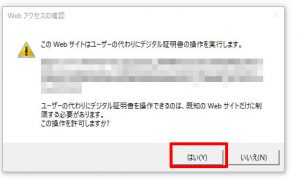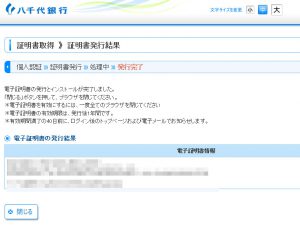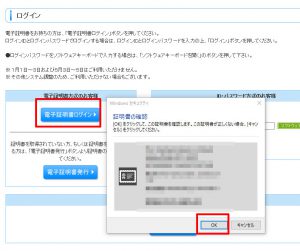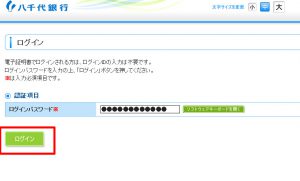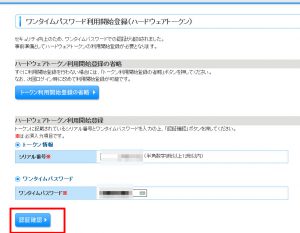八千代ビジネスネットバンキングを初めて使う場合にしなくてはならないこと
八千代銀行で口座を開設した場合、すぐにはネットバンキングにログインする事が出来ません。最初にまずログインIDを自身の操作により作成しなくてはなりません。その手順がまぁー分かり辛いので纏めていきたいと思います。
非常に分かり辛いです。また、八千代銀行のサポートセンターに電話しても混線しており繋がらない事が多いです。繋がってもサポートセンターで電話に出るのはやるきの無い初老のおばさんが多いです。イラつくと思いますのでこちらのページを参考にしてみてください。
八千代銀行ビジネスネットバンキング サポートセンター
0120-814-778
ビジネスネットバンキングにログイン出来る様にする手順
八千代銀行にアクセスします。
http://www.yachiyobank.co.jp/
キングジム 通帳&カード収納ケース ダークグレー A5 2360ター
ビジネスネットバンキングをクリックします。
ログインをクリックします。
初めてご利用されるお客様
初めてご利用の方は、最初にログインID取得を行ってください。
という画面が出るのでその中の
ログインID取得
ボタンをクリックします。
- 支店番号
- 科目
- 口座番号
- ログインパスワード
- 確認用パスワード
を入力します。この時のログインパスワードと確認用パスワードは、八千代銀行で初回に口座開設をした時にその控えを渡されますが、そこに記載されています。ハマるポイントとして画面上の入力項目の見出しの文言と、八千代銀行から控えで渡される書類上の文言が異なっています。本当に不親切な画面UIです。
再び画面の指示に従って入力します。
- 利用者名
- メールアドレス
- ログインID
- 新しいパスワード
- 新しい確認用パスワード
入力内容を元にした確認画面が表示されます。内容を確認して正しく入力が出来ていれば登録ボタンを押します。
以下の内容でサービス開始登録が完了しました。
ログインIDはお忘れにならないようご注意ください。
登録したログインIDでログインする場合は、「ログインへ」ボタンを押してください。引き続き電子証明書の発行を行う場合は、「電子証明書発行へ」ボタンを押してください。
という画面に切り替わります。最近は八千代銀行では口座残高の照会などには電子証明書発行が必須となりました。電子証明書でのログイン形式になってしまった為に一度設定したPCでしかログインできなくなりました。八千代銀行のシステム部の自己満システム仕様ですね。
これまでは、ログインID/PASSさへ入力すれば、どの端末からでもログイン出来ていました。
続いて電子証明書発行へをクリックします。
この時にGoogle Crome上で操作をしようとするとエラーメッセージが表示されてしまいます。IEしか八千代銀行は対応していない様です。このご時世にIEだけかよ!?自己満システム作るんじゃねー!と思うのは私だけではないハズです。
ご利用のブラウザでは証明書が発行できません。「ウィンドウを閉じる」ボタンを押してください。
対応ブラウザをご確認の上、証明書を発行してください。
なお、ご不明の場合は本サービスのお問合せ窓口へご照会ください。[BZBE571005]
失敗してしまった場合には、TOPページに戻って電子証明書発行ボタンをクリックします。
前回の操作で作成したログインID及びログインパスワードを入力します。ここで入力するのは②ではなく、あくまでも①なので注意しましょう。
電子証明書の発行が行えます。
証明書の発行を行うには、「発行」ボタンを押してください。
このWeb サイトはユーザの代わりにデジタル証明書の操作を実行します。
~ 長ったらしい文字列 ~
ユーザの代わりにデジタル証明書を操作できるのは、既知のWeb サイトだけに制限する必要があります。
この操作を許可しますか?
と表示されるのではい(Y)をクリックします。
この時に表示される2回目のポップアップダイアログで表示される文字列は短くなっています。はい(Y)をクリックします。
「閉じる」ボタンを押して、ブラウザを閉じてください。
*電子証明書を有効にするには、一度全てのブラウザを閉じてください
*電子証明書の有効期限は、発行後1年間です。
*有効期間満了の40日前に、ログイン後のトップページおよび電子メールでお知らせします。
この画面が表示されれば電子証明書の発行とインストールは正常に終了となります。
トップページに戻って電子証明書ログインをクリックします。すると
証明書の確認
{OK} をクリックして、この証明書を確認します。この証明書が正しくない場合、{キャンセル}をクリックしてください。
と出るのでOKボタンをクリックします。
画面が切り替わったらログインパスワードを入力します。
トーケンの裏側にバーコードと一緒に記載されている数字があります。これがシリアル番号となります。八千代銀行のマニュアルは本当に説明が適当で分かり辛いですね。ノウハウツリーの本記事を参考にしてください。
トーケンの表面には一定時間で変更になる数字があります。これがワンタイムパスワードです。
以上の操作を行えば八千代ビジネスネットバンキングが使える様になります。八千代銀行のサポートダイヤルですが繋がり辛いですし、電話に出るオペレーターも初老の女性が多くて、やる気が無い話し方なのでご注意ください。イラつくので自分で調べて纏めてみました。皆さんの参考になればと思います。
難しいことはわかりませんが、お金の増やし方を教えてください!